flushdns的刷新dns功能不仅可以在Windows中使用,在mac系统中也可以用,但是很多朋友不知道mac系统怎么刷新nds缓存,其实不同的系统版本刷新的方法不太一样,下面就跟着小编一起来看看详细教程吧。
1、首先点击左上角苹果图标,打开“关于本机”

2、在其中查看你的系统版本。

3、接着按下键盘“command+空格”,在其中搜索“zh”,打开“终端”

4、然后在其中输入flushdns命令并按下回车即可。不同版本刷新命令如下:(其他版本可以去官网查询)
Mac OS X 10.7 – 10.8:sudo killall -HUP mDNSResponder
Mac OS X 10.5 – 10.6:dscacheutil -flushcache
Mac OS X 10.4:lookupd -flushcache

5、刷新完成后,打开“网络”设置。

6、点击右下角“高级”,就可以选择新的DNS地址了。

相关文章:flushdns有什么用 | flushdns没反应解决方法
以上就是flushdns mac系统教程了,不同的系统版本刷新方法是不一样的,建议大家根据自己的系统版本选择适合自己的方法。想了解更多教程还可以收藏somode电脑技术网。
 SSD与HDD的性能对比:两者有什么主要区别
SSD与HDD的性能对比:两者有什么主要区别
随着科技的发展,固态硬盘(SSD)和传统机械硬盘(HDD)已成为......
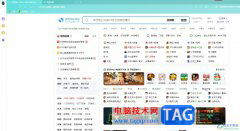 搜狗浏览器缩小网页显示比例的教程
搜狗浏览器缩小网页显示比例的教程
搜狗浏览器作为一款目前互联网上最流畅最快速的新型浏览器,......
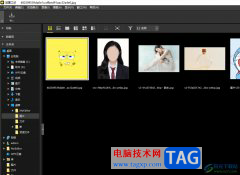 尼康工坊导出图片的教程
尼康工坊导出图片的教程
尼康工坊是一款图像处理软件,实现了图像浏览、处理和编辑的......
 主板故障检测与维修:如何确定主板损坏
主板故障检测与维修:如何确定主板损坏
电脑主板是整台电脑的核心部分,承担着连接各个组件和协调它......
 WPS Word在两栏之间添加分隔线的方法
WPS Word在两栏之间添加分隔线的方法
WPS是很多小伙伴在编辑文字文档时的不二之选,因为在WPS中,我......

意外删除文件的情况在现代生活中并不少见,从工作文档到珍贵照片,数据丢失往往会给我们带来不小的困扰。无论是误删除、病毒攻击还是系统崩溃,恢复被删除文件的技巧总是值得掌握。本...

电脑在日常使用中不可避免地会遇到各种问题,其中内存条不识别的问题常常让用户感到困惑。这个问题可能由多个因素引起,包括硬件不兼容、接口故障或内存条本身的损坏。如果内存条未能...

蓝牙连接设备的过程往往看似简单,但许多人仍然会在使用中遇到各种各样的问题,最终导致连接失败。这种情况可能源于多个因素,从硬件问题到软件不兼容,甚至是环境干扰等都有可能影响...

打印机无法连接网络的问题常常让人感到困扰。无论是家用打印机还是办公设备,网络连接问题会直接影响工作效率。了解如何诊断和解决这些问题不仅能节省时间,还能避免不必要的维修费用...

修复无法启动的电脑常常让不少用户感到困惑,这不仅会影响日常工作与娱乐,也可能导致数据丢失。了解怎样有效应对这一问题对于每位电脑爱好者来说都是至关重要的。本文将分享一些实用...

随着科技的发展,电脑已经成为现代生活中不可或缺的一部分。虽然新设备层出不穷,但良好的维护能有效延长老旧设备的使用寿命。无论是硬件性能的提升还是系统的优化,掌握一些基本的维...

内存条作为电脑的核心组件之一,对系统整体性能有着举足轻重的影响。许多用户在选择内存条时会面临兼容性的问题,这不仅关系到能否成功安装,更涉及到系统稳定性和性能优化。对于如何...
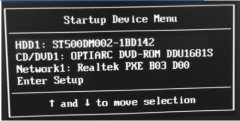
蓝屏是很多用户都会遇到了问题,如果大家遇到了不要着急,先查看蓝屏代码,如果是0xc00007b错误代码可能是硬盘问题,大家可以通过尝试更改硬盘模式的方法来解决,下面一起来看看怎么解决...

对许多电脑用户而言,外设驱动的安装过程可能会显得复杂且棘手,尤其是随着硬件的不断更新和市场的快速变化。无论是新购置的打印机、扫描仪还是游戏手柄,掌握外设驱动的安装方法至关...

驱动程序对于电脑的整体性能至关重要。随着硬件的不断更新与市场趋势的变化,及时更新驱动程序,可以让系统更好地发挥性能,提高兼容性并减少故障发生。判断需要更新的驱动程序位置,...

主板是电脑系统中至关重要的组成部分,连接着各种硬件设备并协调其工作。一旦主板出现故障,可能致使整个系统无法正常运行。为确保你能及时发现并解决问题,理解主板故障的排查方法至...

内存条作为电脑性能的重要保障,通常会影响系统的整体流畅性。如果电脑频繁出现蓝屏、卡顿、无法启动等问题,内存条有可能就是元凶之一。了解如何判断内存条是否需要更换,对于普及...

数据恢复是一个令人关注的话题,尤其是在数字化时代,数据在我们的生活中扮演着至关重要的角色。由于各种原因,硬盘格式化后丢失的数据常常让人感到无助。探讨如何从格式化的硬盘中恢...

电脑内部的灰尘积累,常常被忽视。但其实,这个小细节对电脑性能和稳定性有着深远的影响。细致清理电脑内部不仅能延长硬件寿命,更能提升整体的使用体验。许多用户在体验到电脑运行缓...

linux系统在市面上也是非常的常见和高使用率的,而然这个系统也是拥有很多的版本的,如果你有什么不明白的可以来看看linux系统有哪些,相信可以帮助你们。...